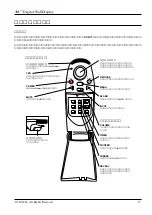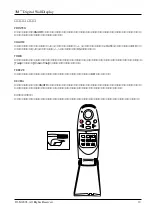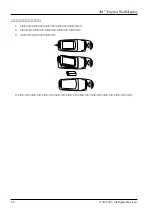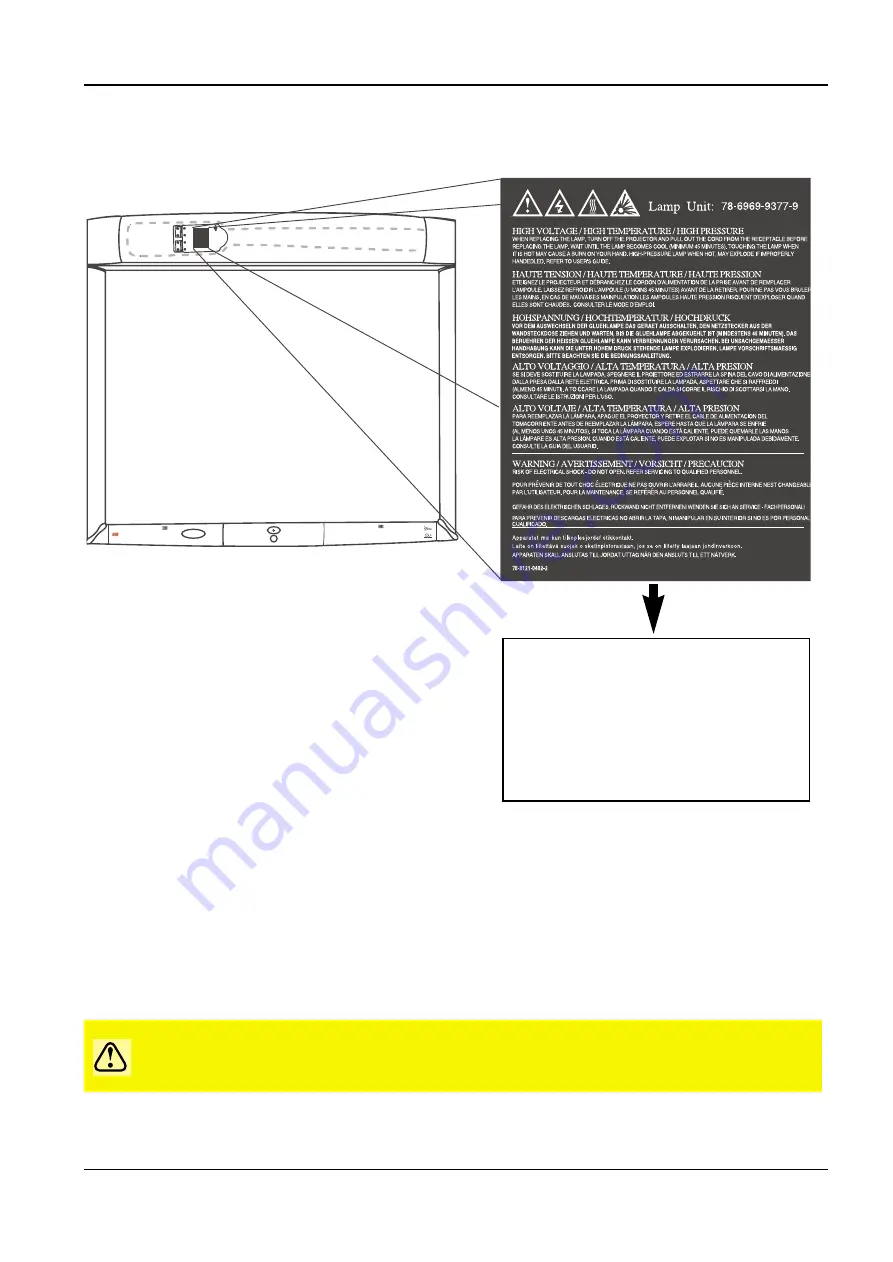
危険防止ラベル
<3M> Wall Displayの上部には下図の危険防止ラベルがついています。
本書の保管
操作や保守の際にすぐに参照できるように、本書を<3M> Wall Displayの近くに保管してください。
本機は 100 〜 240 V ± 10 V で作動しますが、電力の低下あるいは± 10 V のサージで作動不
能になることがあります。電圧が不安定な地域では電圧安定器をご利用ください。
Wall Display
fro m 3
M
7
3M
™
Digital WallDisplay
© 3M 2003. All Rights Reserved.
高電圧/高温/高気圧
ランプの交換は、プロジェクタの電源を切り、電源コードをコ
ンセントから抜いた状態で行なってください。ランプの熱が冷
めるまで(45 分以上)お待ちください。高温状態のランプに
触れると、手を火傷することがあります。高温状態の高圧ラン
プは、適切に取り扱わないと破裂することがあります。オペレ
ータガイドを参照してください。
危険
感電に注意!開かないでください。点検は専門の技師にご依頼
ください。
警告
Summary of Contents for 8200IC
Page 2: ......
Page 51: ...51 3M Digital WallDisplay 3M 2003 All Rights Reserved ...